Stel je voor dat je werkt in een café met uitzicht op de Alpen, in een strandbar met uitzicht op zee, of in een afgelegen park midden in de stad - en tegelijkertijd kun je eersteklas werkresultaten behalen. Het geheim? De naadloze combinatie van MacBook Air, iPhone en iPad die samenwerken om een mobiel kantoor te creëren dat geen concessies doet aan prestaties en creativiteit. In dit veldrapport laat ik je mijn workflows zien en hoe je onderweg met de juiste workflows met MacBook Air, iPhone en iPad uitstekende resultaten kunt behalen en je dag nog productiever kunt maken.
gesponsorde post / reclame.
Ik hou van schrijven in cafés. Met een Galão en Natas bereikt mijn creativiteit zijn hoogtepunt voor het scherm van mijn MacBook Air. Ik zou deze onverslaanbare combinatie kunnen hebben als ik de hele dag onderweg ben terwijl ik mijn blogartikelen schrijf, heen en weer sms'en met klanten of het plannen van het volgende project.
Bij mijn werk telt alleen het resultaat – en bij creatieve activiteiten wordt dat mede bepaald door de omgeving. Overdag zitten in het levendige café, op het gezellige balkon of in mijn favoriete, rustige buitenkantoor aan de rand van het bos prikkelt mijn gedachten. Daarom werk ik graag onderweg.

Ontelbare ontwerpopties met workflows op de Mac
En voor al het andere gebruik ik mijn trio van een huidige MacBook Air, iPhone en iPad Air, die mij vergezellen bij het dagelijkse werk, thuis en onderweg. Als het bureaublad weer vol vensters staat, gebruik ik de iPad Air gewoon als tweede scherm, dat binnen enkele seconden met Sidecar is verbonden en het werkgebied aanzienlijk vergroot. Als ik al lopend een e-mail op mijn iPhone begin te beantwoorden, kan ik in het café mijn MacBook openen en dankzij de Handoff-functie naadloos verder schrijven.
In het vliegtuig stuur ik mezelf de nieuwste reisfoto's en -video's via AirDrop, en als ik videogesprekken voer met de MacBook, gebruik ik vaak de grote hogeresolutiecamera van de iPhone met behulp van camera-overdracht. Ik heb er onlangs zelfs een video mee opgenomen in QuickTime Player, omdat deze tijdens het opnemen handig het videobeeld op de Mac weergeeft.
Diverse workflows voor verschillende activiteiten
U hoeft niet per se creatief te werk te gaan om de praktische en efficiënte workflows te gebruiken die uw dagelijkse werk vereenvoudigen. Als u in de verkoop zit en voortdurend videogesprekken voert en iMessages en e-mails beantwoordt, zult u de overdrachtsfunctie en de camera-overdracht geweldig vinden. En natuurlijk worden alle iMessage-gesprekken voortdurend gesynchroniseerd tussen uw apparaten. Laten we in de loop van dit blogartikel samen ontdekken welke Mac-workflows het voor u gemakkelijker maken om onderweg te werken en hoe de interactie van de apparaten leidt tot een naadloze integratie in uw kantooromgeving.
We gebruiken voorbeelden om u te laten zien hoe u deze krachtige combinatie kunt gebruiken om te schrijven, foto's nemen, redigeren en publiceren van artikelen. Je leert niet alleen hoe je je productiviteit kunt verhogen, maar ook hoe je je creativiteit de vrije loop kunt laten en een werkomgeving kunt creëren die inspirerend en leuk is.
Apple-Koop producten

Werk onderweg met Mac, iPhone en iPad - in het vliegtuig, in een café of in een hotel
Mijn ervaringen
Aangezien mijn werk als journalist en blogger niet alleen mijn werk maar ook mijn roeping is, breng ik vrij veel tijd door met mijn creatieve trio van MacBook Air, iPhone en iPad Air.In mijn thuiskantoor heb ik de MacBook Air op een grote 32-inch -Monitor aangesloten, wat het werkgebied van het bureaublad maximaliseert en ideaal is voor foto- en videobewerking. Het beeldscherm wordt direct aangesloten via een van de USB-C Thunderbolt-poorten en – afhankelijk van welke monitor je gebruikt – is het verzonden beeld haarscherp en kleurecht. Met de ultrasnelle M2-chip van de MacBook Air verlopen al mijn workflows bijna in realtime. Foto's en video's met een hoge resolutie worden binnen enkele seconden weergegeven en apps kunnen nu razendsnel worden geopend op de Mac.

Als ik aan het werk ben, ligt de iPad Air meestal op tafel omdat ik er terloops handgeschreven notities op maak met de Apple Potlood of ik heb er iets op gelezen. En de iPhone? Ik wou dat ik kon overschakelen naar de Focus-modus terwijl ik aan het werk ben - om niet gestoord te worden door alle oproepen en berichten die de hele dag binnenkomen.

Maar het beste van dit productiviteitstrio is dat mijn hele MacBook Air-, iPhone- en iPad-kantoor slechts twee pond weegt. Het past in een kleine tas of rugzak - en in de kostbare ruimte van handbagage in vliegtuigen (nu is vaak slechts zes of zeven kilogram toegestaan) neemt het slechts een fractie van de ruimte in beslag. Het trio is daarom niet alleen ideaal voor zakenreizen, maar ook voor workations en in het algemeen voor locatie-onafhankelijk werk wereldwijd. Ik had onlangs een week lang werk en kon met mijn trio productief en creatief werken op het strand en in de hoteltuin.

Wanneer u profiteert van dit creatieve en productieve trio, zult u kansen vinden die nog nooit eerder zijn gezien. Ontdek hoe het samenspel van MacBook Air, iPhone en iPad je dagelijkse werk verrijkt en je helpt om nog efficiënter, onafhankelijker en vrijer te werken.

Volg mij ook Xing, TripAdvisor en Discussies!
Volg mij nu op Instagram
vasthouden aan Reisblog Just-Wanderlust.com en @RTLnieuws altijd op de hoogte en volg me gewoon op Instagram!
Heeft iemand van de aanwezigen zichzelf al getrakteerd op de nieuwe MacBook M3? En zo ja, welke kleur? 💻🛒😍🤓
*Advertentie / Advertentie*
#apple #macbook #macbookair #macbookairm3 #macbookair13

*Advertentie / Advertentie* De gloednieuwe MacBook Air M3 is er!
– Met ultrasnelle M3-processor 💨
– 18 uur batterijduur 🔋
– Verkrijgbaar in 13 en 15 inch 💻
– Slechts 1,24 kg licht en 11,3 mm dun (13 inch)
– Ideaal voor onderweg werken en reizen 🧳😎🥰
– Perfect voor foto- en videobewerking en AI-toepassingen
– Vandaag geopend apple.com/de of pre-order vanaf morgen direct Apple Winkel winkel 🛒
#apple #macbook #macbookair #macbookairm3 #macbookair13

*Advertentie / Advertentie* Weet je nog niet waar je deze zomer naartoe moet reizen? Wat dacht je van het paradijselijke Kroatische eiland Krk! Laat je adviseren door @sol.tours en @solvillas.eu, zij kennen de beste accommodaties en mooiste hoekjes van het eiland 😍🤟🥰🐳🌍✈️🏄☀️⛵️😍🙏
*
*
*
* ->>>> check ook de links in mijn bio 🤩
*
*
*
#strandkind #blogger #travelblogger #travel #travel
#travellust #travelmakeshappy #reisfotografie
#reiskoorts #reisblog #microadventure #wanderlust
#avontuur #natuur #diewocheaufinstagram #urlaub
#vakantieklaar #vakantiegevoel #vakantie thuis
#vakantiemethond #vakantiemetkinderen
#reizen #reisfotografie #reisblogger
#traveltheworld #travelgram #traveling #croatia #visitkrk @visitkrkisland @visitmalinska

*Advertentie / Advertentie* Weet je nog niet waar je deze zomer naartoe moet reizen? Wat dacht je van het paradijselijke Kroatische eiland Krk! Laat je adviseren door @sol.tours en @solvillas.eu, zij kennen de beste accommodaties en mooiste hoekjes van het eiland 😍🤟🥰🐳🌍✈️🏄☀️⛵️😍🙏
*
*
*
* ->>>> check ook de links in mijn bio 🤩
*
*
*
#strandkind #blogger #travelblogger #travel #travel
#travellust #travelmakeshappy #reisfotografie
#reiskoorts #reisblog #microadventure #wanderlust
#avontuur #natuur #diewocheaufinstagram #urlaub
#vakantieklaar #vakantiegevoel #vakantie thuis
#vakantiemethond #vakantiemetkinderen
#reizen #reisfotografie #reisblogger
#traveltheworld #travelgram #traveling #croatia #visitkrk @visitkrkisland @visitmalinska

*Advertentie / Advertentie* Weet je nog niet waar je deze zomer naartoe moet reizen? Wat dacht je van het paradijselijke Kroatische eiland Krk! Laat je adviseren door @sol.tours en @solvillas.eu, zij kennen de beste accommodaties en mooiste hoekjes van het eiland 😍🤟🥰🐳🌍✈️🏄☀️⛵️😍🙏
*
*
*
* ->>>> check ook de links in mijn bio 🤩
*
*
*
#strandkind #blogger #travelblogger #travel #travel
#travellust #travelmakeshappy #reisfotografie
#reiskoorts #reisblog #microadventure #wanderlust
#avontuur #natuur #diewocheaufinstagram #urlaub
#vakantieklaar #vakantiegevoel #vakantie thuis
#vakantiemethond #vakantiemetkinderen
#reizen #reisfotografie #reisblogger
#traveltheworld #travelgram #traveling #croatia #visitkrk @visitkrkisland @visitmalinska

Stop nooit met ontdekken - plaatsen, mensen, activiteiten - en alles wat in je sluimert⛷️🥰😍☀️🤟🥰🐳🌍✈️🏄☀️⛵️😍🙏
*
* Adverteren
* Alles over het PillerseeTal in de link in de bio
*
*
*
*
#strandkind #blogger #travelblogger #shotoniphone #travel #travel
#travellust #travelmakeshappy #reisfotografie
#reiskoorts #reisblog #microadventure #wanderlust
#avontuur #natuur #sealove #vakantie
#klaarvoorvakantie #vakantiegevoel
#vakantiemethond #vakantiemetkinderen #gewoonreislust
#reizen #reisfotografie #reisblogger
#traveltheworld #travelgram #reizen

Onderweg werken - de belangrijkste workflows met Mac, iPhone en iPad
Uit eigen ervaring kan ik zeggen dat de Mac uw dagelijkse werkprocessen zo vereenvoudigt dat u er snel aan gewend raakt en niet langer op een andere manier wilt werken. Ken jij nog iemand die foto's van zijn smartphone naar zijn laptop mailt omdat hij daar geen andere functie voor heeft?

Dit is ondenkbaar met Mac en iPhone. Hieronder laten we u kennismaken met enkele van de belangrijkste workflows tussen Mac (en MacBook), iPhone en iPad en laten we zien hoe u er het maximale uit kunt halen. Van het naadloos integreren van apps tussen uw apparaten tot het kopiëren en plakken tussen apparaten: we laten u zien hoe u de volledige kracht van uw apparaten kunt benutten Appleproducten om uw productiviteit te verhogen en uw mobiele werk te optimaliseren.
1. AirDrop
AirDrop is een essentiële tool voor iedereen Apple-Gebruikers die regelmatig bestanden uitwisselen tussen hun apparaten. Ik gebruik het om vakantiefoto's en -video's te delen met medereizigers of zakenpartners terwijl ik op reis ben, omdat dit de gemakkelijkste en snelste manier is om grote bestanden te verzenden. Met deze innovatieve functie kunt u eenvoudig foto's, documenten en andere bestanden draadloos delen tussen uw Mac, iPhone of iPad in de buurt. Dankzij de naadloze integratie tussen apparaten kunt u snel bestanden heen en weer sturen.
2. Overdracht
Ik begin vaak een nieuw blogartikel op de iPad in het schrijfprogramma Pages - en zodra het tijd is om te formuleren en ik het fysieke toetsenbord nodig heb, schrijf ik verder op de MacBook Air. Terwijl ik nog op de iPad zit te schrijven, verschijnt het programma op de Mac en kan ik daar naadloos verder werken. Handoff is een krachtige functie waarmee u naadloos tussen verschillende apparaten kunt werken. Met Handoff kun je eenvoudig je werk delen tussen Mac, iPhone en iPad en verdergaan waar je gebleven was.
3. iMessage
iMessage is een veelzijdige berichtentool waarmee u naadloos kunt communiceren tussen verschillende apparaten. Met iMessage blijven uw gesprekken gesynchroniseerd op alle apparaten. Je kunt dus een gesprek beginnen op je iPhone of iPad en het naadloos voortzetten op je Mac. iMessage is eenvoudig in gebruik en heeft veel voordelen. Met iMessage kun je niet alleen sms'en, maar ook foto's, video's, audio-opnamen en je huidige locatie delen. Zo kunt u snel en eenvoudig communiceren met uw zakenpartners, vrienden en familie.
4. Cameraoverdracht
Camera Handover is een innovatieve functie waarmee gebruikers hun iPhone als webcam voor hun Mac kunnen gebruiken. Met deze functie kunt u unieke videoconferenties en livestreamingmogelijkheden gebruiken. De cameratransmissie is zeer flexibel en gebruiksvriendelijk. Om deze functie te gebruiken, hoef je er alleen maar voor te zorgen dat je iPhone en Mac zich op hetzelfde Wi-Fi-netwerk bevinden en dat beide apparaten zijn verbonden met je iCloud-account. Vervolgens kunt u camera delen gebruiken in elke app die het delen van video's ondersteunt.
5. Algemeen klembord
Het universele klembord is een krachtig hulpmiddel waarmee u naadloos inhoud tussen apparaten kunt kopiëren en plakken. Met het universele klembord kun je afbeeldingen, video's of tekst van een app op je iPhone of iPad kopiëren en vervolgens op je Mac plakken - of andersom. Dit is erg handig als je snel informatie wilt uitwisselen tussen verschillende apparaten. Het algemene klembord is uiterst gebruiksvriendelijk en vereist geen extra stappen. Nadat u inhoud naar een apparaat hebt gekopieerd, wordt deze automatisch opgeslagen op uw algemene klembord. U kunt dan eenvoudig overschakelen naar een ander apparaat, de inhoud in een andere app selecteren en plakken.
6. Waar is?
Met deze functie kunt u uw iPhone, iPad, Mac of zelfs uw AirPods lokaliseren en ze snel terugvinden als u ze kwijtraakt. De app "Waar is?" is zeer gebruiksvriendelijk en gemakkelijk te gebruiken. Zodra u de app op uw Mac of iPhone opent, kunt u de locatie van uw anderen zien Apple Apparaten op een kaart bekijken. U kunt zelfs de status van uw apparaten controleren om er zeker van te zijn dat ze online en klaar voor gebruik zijn.

Intuïtieve apps om op verschillende apparaten te werken met MacBook, iPhone en iPad
Mobiel werken – zij het locatie onafhankelijk werken, Eine werk of gewoon even van omgeving veranderen in het café verderop in de straat – biedt een scala aan mogelijkheden om onderweg productief en creatief te zijn. Cruciaal hierbij zijn intuïtieve apps die naadloos aansluiten op de workflow tussen MacBook, iPhone en iPad. Hieronder laat ik u kennismaken met enkele van de beste apps voor meerdere apparaten die ik elke dag gebruik en die u zullen helpen uw volledige potentieel te bereiken.
1. Apple Pagina's - schrijven zonder randen
Deze app is een van mijn belangrijkste dagelijkse metgezellen op al mijn apparaten: Apple Pages is een krachtige tekstverwerker die naadloos werkt op MacBook, iPhone en iPad. U kunt documenten maken, bewerken en delen zonder in te leveren op het gemak en de veelzijdigheid van uw Apple het zonder apparaten moeten doen. Dankzij iCloud-integratie heb je altijd en overal toegang tot je documenten.
2. Foto's-app en Pixelmator - Fotobewerking eenvoudig gemaakt
De Foto's-app op je Apple devices biedt u een intuïtieve interface voor het beheren en bewerken van uw afbeeldingen. U kunt rechtstreeks in de Foto's-app eenvoudige cosmetische correcties toepassen op opnamen. Voor nog meer mogelijkheden kunt u gebruik maken van de directe integratie van Pixelmator, een krachtige beeldbewerkingssoftware. Hierdoor bewerk je je foto's uitgebreid direct in de Foto's app en behaal je professionele resultaten. De app Foto's is voor de meeste toepassingen voldoende. Af en toe moet Pixelmator echter werken – bijvoorbeeld om fouten in het beeld te verwijderen.
3. Notities - Leg snel uw gedachten vast op iPad
De Notes-app op Mac, iPhone en iPad is een snelle en gemakkelijke manier om gedachten, ideeën en takenlijsten te noteren. De app biedt tal van functies, zoals handgeschreven notities - bijvoorbeeld met de Apple Potlood op de iPad – of foto's invoegen en alle items automatisch synchroniseren met die van jou via iCloud Apple-Apparaten.
4. Safari-browser - onderzoek gemakkelijk gemaakt
De Safari-browser staat op iedereen Applevooraf geïnstalleerde apparaten waarmee u snel en veilig op internet kunt zoeken. U kunt bladwijzers en geopende tabbladen naadloos synchroniseren tussen MacBook, iPhone en iPad om op elk gewenst moment door te gaan met uw werk.
5. Apple Mail - Communiceer effectief
Apple Mail is een gebruiksvriendelijke e-mailtoepassing die überhaupt werkt Appleapparaten beschikbaar is. Het biedt krachtige functies zoals het organiseren van e-mails in categorieën en het rechtstreeks plannen van afspraken vanuit e-mails. Alle e-mails worden gesynchroniseerd via iCloud, zodat je altijd up-to-date bent.
6. Sleutelhanger - veiligheid en gemak
Keychain is een geïntegreerde wachtwoordmanager waarmee u uw toegangsgegevens veilig en gemakkelijk kunt beheren. U kunt automatisch inloggen op websites en apps zonder dat u elke keer uw wachtwoorden hoeft in te voeren. Dit bespaart tijd en beschermt tegelijkertijd uw persoonlijke gegevens.
7. Apple Betalen - betaal gewoon op de Mac en onderweg
Als ik in mijn dagelijkse werk op de Mac werk en voor mijn werk apps of plug-ins moet kopen, gaat dat met mij mee Apple Betaal gemakkelijk met je vingerafdruk op de MacBook Air Apple U kunt ook snel en veilig betalen aan de kassa in een fysieke winkel met uw iPhone of uw Apple Watch betalen. Zo hoef je geen creditcards of contant geld bij je te hebben en profiteer je van een handige, contactloze betaalmethode.
8. Siri-dictaat - Spreek in plaats van te typen
Ik gebruik Siri Dictation al vele jaren. De functie is goud waard, zeker als je langere teksten wilt schrijven en geen pijnlijke vingers wilt krijgen. Want hiermee kun je eenvoudig teksten dicteren in plaats van ze te typen. Deze functie is beschikbaar op MacBook, iPhone en iPad en is perfect voor het opstellen van e-mails, berichten of notities wanneer u onderweg bent of uw handen vrij wilt houden. Spraakherkenning is nauwkeurig en bespaart tijd door niet te typen.
9. Kalender en herinneringen - Organiseer uw dagelijks leven
De apps Agenda en Herinneringen op je Appleapparaten helpen u om uw dagelijks leven efficiënt te organiseren. U kunt afspraken, gebeurtenissen en taken toevoegen en deze automatisch synchroniseren met al uw apparaten via iCloud. Dankzij notificaties en herinneringen mis je nooit meer een belangrijke datum of deadline.
10. Apple Muziek en podcasts - ontspanning tussendoor
Ik luister vrijwel de hele dag naar muziek op mijn AirPods en pods terwijl ik werk Apple Muziek. Om tussendoor te relaxen kun je de apps gebruiken Apple Muziek en podcasts Krijg toegang tot miljoenen nummers en interessante podcasts op al je apparaten. Luister naar je favoriete muziek of ontdek nieuwe podcasts om je werkpauzes leuk en afwisselend te maken. Vooral bij het werken in een café of op het strand zijn AirPods met noise cancelling essentieel om omgevingsgeluid te verminderen.
Veelgestelde vragen Onderweg werken met MacBook, iPhone en iPad – de belangrijkste vragen en antwoorden
Hieronder heb ik de belangrijkste FAQ’s over mobiel werken met MacBook, iPhone en iPad voor je op een rij gezet. U vindt daar de antwoorden op de belangrijkste vragen, als u onderweg met uw favoriete vragen wilt beginnen Apple-Gebruik producten productief.
Hoe synchroniseer ik mijn bestanden tussen MacBook, iPhone en iPad?
Naar bestanden tussen uw Appleapparaten, kunt u iCloud Drive gebruiken. Hiermee worden bestanden automatisch opgeslagen in de cloud en zijn ze beschikbaar op al je devices. Een andere optie is AirDrop om snel en eenvoudig bestanden over te zetten tussen apparaten in de buurt.
Hoe kan ik mijn iPhone of iPad als tweede scherm voor mijn MacBook gebruiken?
Met de zijspanfunctie gebruik je je iPad als tweede scherm voor je MacBook. Sluit gewoon je MacBook aan op je iPad en schakel Sidecar in de systeeminstellingen in. Er zijn ook betaalde apps van derden voor iPhones en iPads, zoals Duet Display, waarmee je je iPhone als extra scherm kunt gebruiken.
Kan ik MacBook, iPhone en iPad tegelijkertijd opladen?
Ja, met een USB-C multilader kun je alle drie de apparaten tegelijkertijd opladen. Zorg ervoor dat de oplader voldoende vermogen heeft om alle apparaten tegelijkertijd op te laden. Of je laadt de MacBook Air op met de meegeleverde MagSafe-oplader en laadt de andere apparaten op via de twee Thunderbolt-poorten.
Hoe kan ik mijn iPhone of iPad gebruiken als mobiel internet voor mijn MacBook?
U kunt de Personal Hotspot-functie op uw iPhone of iPad inschakelen om uw MacBook met internet te verbinden. Ga hiervoor naar de instellingen van uw apparaat, selecteer "Persoonlijke hotspot" en activeer de functie. Verbind vervolgens je MacBook met de hotspot via Wi-Fi, Bluetooth of USB. Let op: uw mobiele data wordt gebruikt en mogelijk verbruikt. Schakel bij twijfel de databesparing in en schakel deze alleen in wanneer u deze nodig hebt.
Hoe kan ik ervoor zorgen dat mijn gegevens worden beschermd op MacBook, iPhone en iPad wanneer ik onderweg ben?
Installeer altijd de nieuwste software op uw apparaten en gebruik sterke wachtwoorden om uw gegevens te beschermen. Gebruik tweefactorauthenticatie voor iCloud en andere belangrijke accounts. Zorg ervoor dat je alleen verbinding maakt met beveiligde wifi-netwerken of gebruik een VPN om je internetverbinding te versleutelen.
Welke apps zijn het beste om onderweg te werken?
Enkele aanbevolen apps om onderweg te werken zijn:
- Apple Pages, Numbers en Keynote voor tekstverwerking, spreadsheets en presentaties
- Foto's-app en Pixelmator voor fotobewerking
- Notes-app of GoodNotes voor handgeschreven notities en schetsen
- Safari-browser voor onderzoek
- Mail-app voor communicatie
- Apple Kalender en herinneringen voor planning
- Apple Muziek en podcasts voor ontspanning tussendoor
Hoe kan ik mijn MacBook, iPhone en iPad effectief beschermen tegen diefstal?
naar de jouwe Apple Schakel Zoek mijn in op uw MacBook, iPhone en iPad om apparaten tegen diefstal te beschermen. Als een van uw apparaten verloren of gestolen is, kunt u het gebruiken om het te lokaliseren en te vergrendelen. Zorg er ook voor dat je je apparaten niet onbeheerd achterlaat als je onderweg bent of gebruik maakt van het openbaar vervoer. Gebruik een hoogwaardige beschermhoes of hoes om uw apparaten discreet te vervoeren en ze te beschermen tegen fysieke schade.
Hoe kan ik de batterij van mijn apparaat sparen als ik onderweg werk?
Volg deze tips om de batterij van uw apparaat te sparen:
- Verminder de helderheid van het scherm.
- Sluit onnodige applicaties en services.
- Activeer de slaapstand op uw MacBook en de batterijbesparingsmodus op uw iPhone of iPad.
- Gebruik waar mogelijk wifi in plaats van mobiele data.
- Schakel Bluetooth en GPS uit wanneer je ze niet nodig hebt.
Zijn er speciale accessoires die het werken onderweg makkelijker maken?
Ja, er zijn veel accessoires die het werken met MacBook, iPhone en iPad onderweg handiger maken:
– Externe toetsenborden en muizen of trackpads voor ergonomischer werken
– Compacte en lichtgewicht laptop staat voor een betere houding
– Beschermhoezen en tassen voor veilig transport van de apparaten
– Externe oplaadbare batterijen of powerbanks om de levensduur van de batterij te verlengen
– USB-C hubs en adapters voor het aansluiten van randapparatuur en opslagmedia
- Hoofdtelefoon met ruisonderdrukking om ongewenste ruis in rumoerige omgevingen te minimaliseren
Hoe zorg ik ervoor dat ik altijd een stabiele internetverbinding heb als ik onderweg werk?
Om ervoor te zorgen dat je onderweg altijd een stabiele internetverbinding hebt, kun je de volgende stappen ondernemen:
- Lees meer over beschikbare Wi-Fi-hotspots op uw locatie.
Gebruik je iPhone of iPad als persoonlijke hotspot wanneer er geen wifi beschikbaar is.
– Investeer in een mobiele wifi-router of een simkaart met voldoende mobiel datavolume.
- Overweeg een VPN te gebruiken om uw internetverbinding te stabiliseren en de veiligheid te vergroten, vooral op openbare wifi-netwerken
- Door deze tips en aanbevelingen op te volgen, kunt u het potentieel van uw Apple-Maak optimaal gebruik van uw apparaten en werk onderweg efficiënt en comfortabel.
Verwante Verhalen
Werk onderweg met MacBook, iPhone en iPad: flexibiliteit en vrijheid opnieuw gedefinieerd
Mijn conclusie
Wat moet ik doen als ik mijn installatie niet bij me heb als ik onderweg ben? Apple-producten zouden hebben? Mijn MacBook, mijn iPhone en mijn iPad zijn mijn constante metgezellen als ik reis, net als mijn AirPods Pro, die me heel goed van pas komen als ik onderweg ben. Als ik de wereld rond reis, teksten schrijf en foto's en video's bewerk, wend ik me altijd tot de mijne Apple-Producten en de praktische functies voor onderweg.
Ik schrijf graag in cafés of in vliegtuigen als ik op reis ben. En ik vind het leuk om de foto's en video's direct op de terugreis te bewerken, omdat ik hierdoor de ervaringen kan samenvatten. Met de hulp van mij Apple-Producten die naadloos samenwerken via Handoff maken dit bijzonder eenvoudig. Dit geeft mij een gevoel van creatieve vrijheid in mijn werk – en ik hou heel veel van mijn werk – waardoor ik betere teksten kan schrijven en de juiste beelden kan kiezen. Door onderweg te werken met een MacBook, iPhone en iPad kan ik mijn ideeën zo goed mogelijk implementeren.
Gebruikt u uw Mac en iPhone om onderweg te werken? Hoe werkt u bijzonder productief met de uwe? Apple-producten tijdens het reizen? Deel uw ervaringen in de reacties.
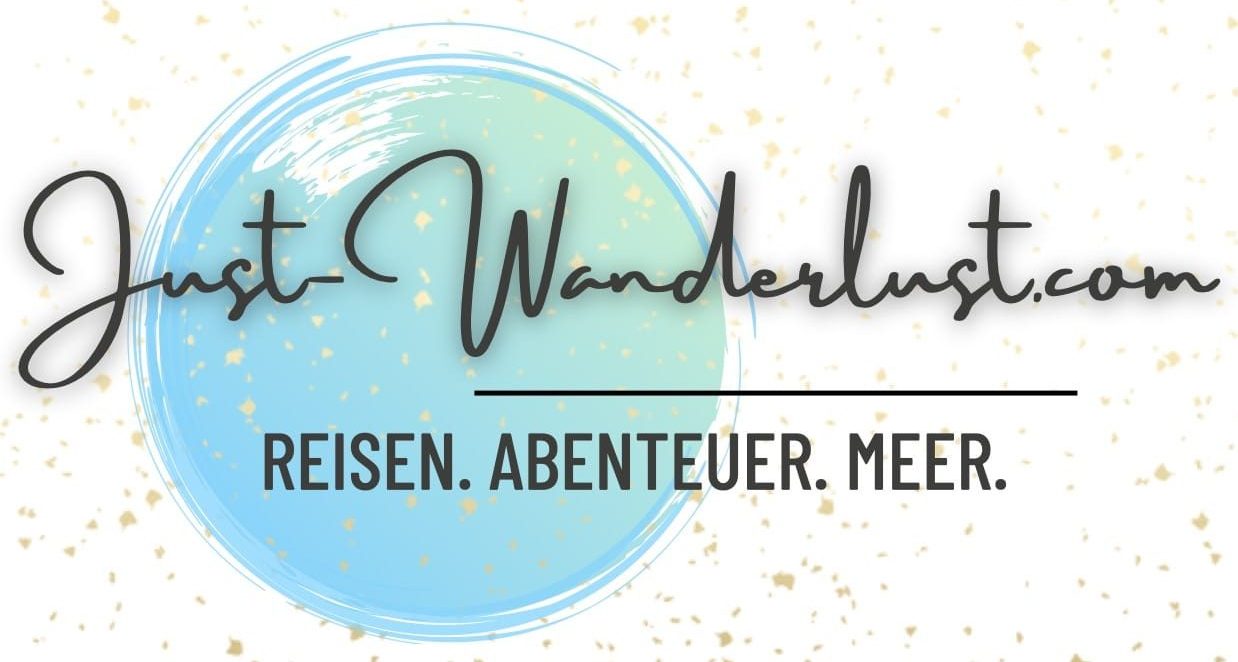




0 reacties